Jak połączyć się z VPN Politechniki Łódzkiej (Ubuntu)
Krótki poradnik (ku pamięci) jak połączyć się z VPN Politechniki Łódzkiej, aby mieć dostęp do poczty lub platformy WIKAMP w godzinach nocnych podczas trwania stanu alarmowego CHARLIE-CRP.
Poniższy screenshot prezentuje komunikat o niedostępności serwisów w domenie edu.p.lodz.pl po godzinie 22:00 w dni robocze oraz po godzinie 20:00 w weekendy.
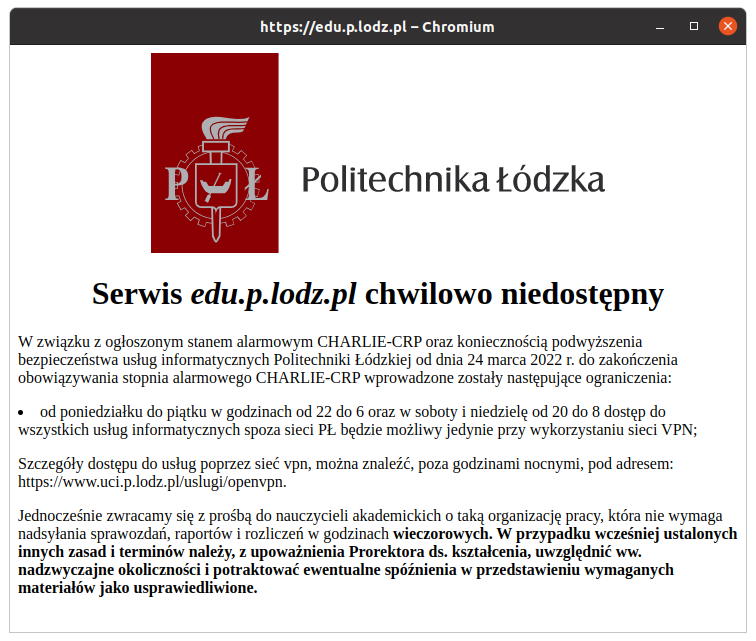
Instalacja wymaganych pakietów
sudo apt-get update |
Generowanie certyfikatu PŁ
Generujemy certyfikat bezpośrednio na https://sign.p.lodz.pl/
W tym krótkim poradniku upraszcamy sobie życie i podczas generowania certyfikatu/klucza ustawiamy hasło takie same jak do logowania na platformie WIKAMP / do poczty Outlook.
Po prawidłowym wygenerowaniu certyfikatu powinniśmy otrzymać plik z numerem indeksu w nazwie oraz rozszerzeniu “.p12”.
Np. “123456.p12” - W dalszej części będę go nazywać jako “index.p12”
Eksportowanie z pliku poszczególnych kluczy
openssl pkcs12 -nocerts -in index.p12 -out userkey.pem |
openssl pkcs12 -nokeys -clcerts -in index.p12 -out usercert.pem |
openssl pkcs12 -nokeys -cacerts -in index.p12 -out userca.pem |
Tworzenie nowego połączenia VPN poprzez GUI
Wchodzimy w ustawienia sieci, następnie klikamy symbol plusa, aby utworzyć nowe połączenie.
Następnie uzupełniamy odpowiednio pola (wybierając wcześniej wygenerowane pliki).
Dodatkowo w polu “Brama” wpisujemy: v3.p.lodz.pl
A w polu “Protokół VPN” wybieramy: Pulse Connect Secure
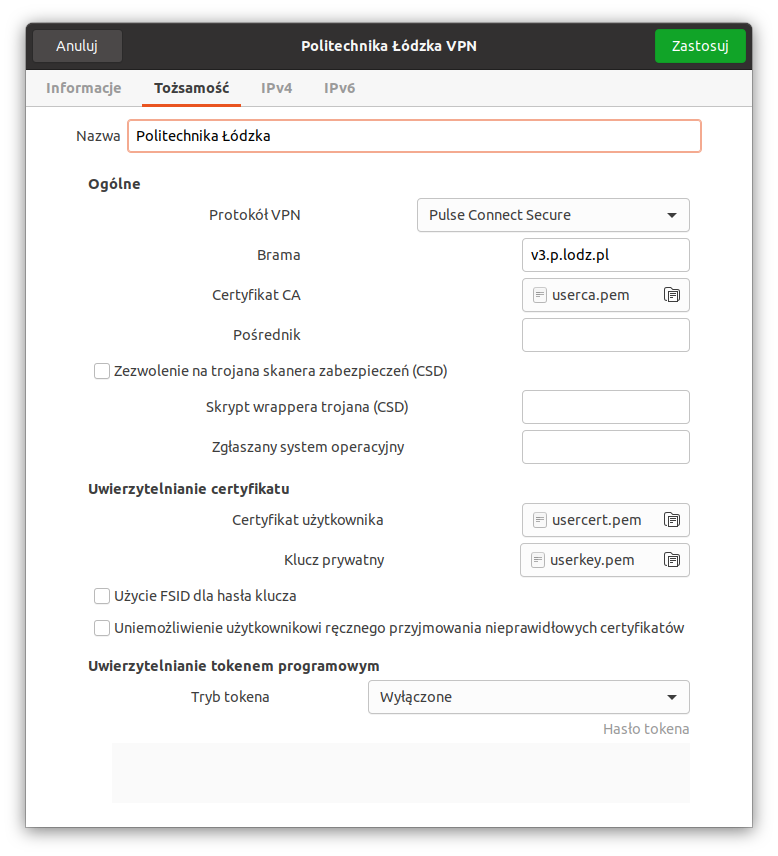
Testowanie połączenia
Możemy przetestować logowanie sprawdzająć czy wszystko dobrze skonfigurowaliśmy:
Włączamy VPN poprzez GUI, następnie wpisujemy hasło PEM, czyli hasło, którego użyliśmy do generowania certyfikatu/klucza.
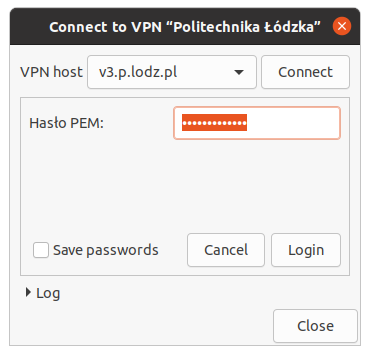
W dalszym kroku wybieramy obszar “STUD” (o ile jesteśmy studentem).
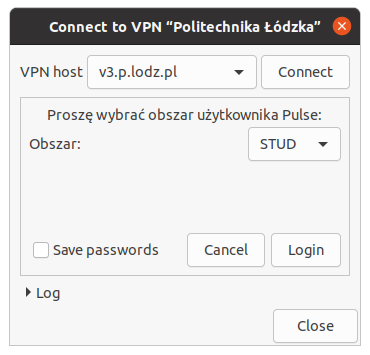
A na końcu podajemy w nazwie użytkownika numer indeksu oraz hasło.
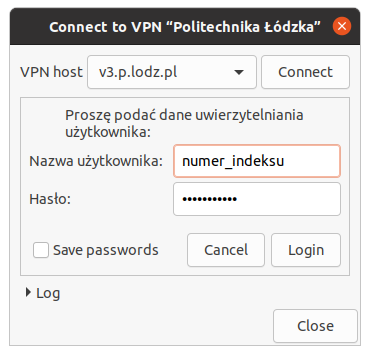
Gotowe!
Cieszymy się dostępem do serwerów Politechniki 24/7 (o ile nie ma prac konserwacyjnych 😄 )
Jak połączyć się z VPN Politechniki Łódzkiej (Ubuntu)
https://grala96.gitlab.io/kernel-panic/e46777c0-7d82-11ed-8953-819bc3d58b23/